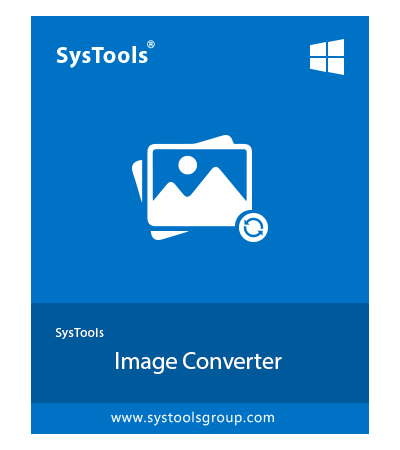Ferramenta de Conversora de Imagem SysTools
Converta vários tipos de imagem, como .jpg, .jpeg, .jpe, .gif, .png, .bmp, .icon, .tiff, .emf, .exif, .wmf, .memorybmp, .jfif, .ico, .ccitt , e .tga em vários formatos de arquivo.
- Converter imagens em formatos de arquivo PDF, DOC, DOCX, HTML e TEXT (BASE64)
- Suporte para Exportar várias imagens em massa sem perder a qualidade
- Opção para criar e salvar todas as imagens em um único arquivo DOC, DOCX
- Opção disponível para criar um único arquivo para cada imagem
- Opções Mover para cima e Mover para baixo para organizar as imagens adequadamente
- Visualização das imagens adicionadas uma após uma antes do processo de conversão da imagem
- Facilidade para Adicionar várias imagens em um único arquivo DOC, DOCX e HTML
- Gerenciar tamanho da página, margem e definir orientação da página
- Preserve a qualidade da imagem mesmo após a conversão do arquivo de imagem
- Suporta conversão em versões do sistema operacional Windows 11, 10, 8, 7 (32/64 bits)
Demonstração ao vivo grátis: – Versão de download da ferramenta de Conversor de imagem totalmente segura